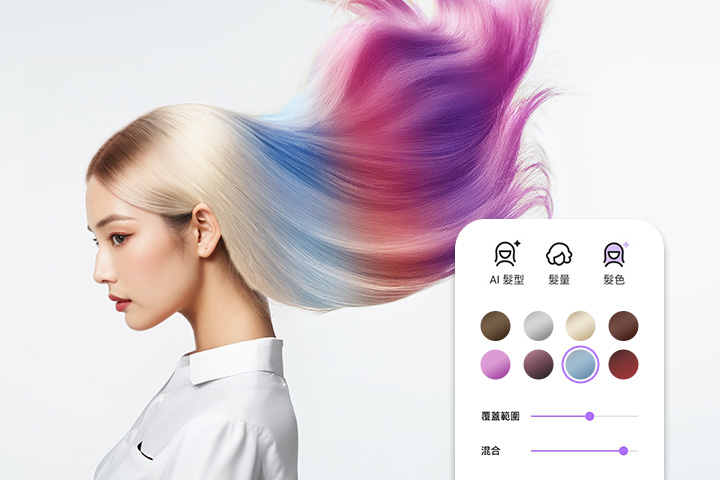9 款免費透明背景軟體/App推薦,輕鬆將照片背景透明化、存成png檔案!

好不容易拍出美照,背景卻太過雜亂,想把照片背景透明化換個背景?或想製作透明背景,將照片中主角獨立出來後製?還是市面上的透明背景 App 及軟體太多,想知道哪款最好用嗎?
本文精選了 9 款可用來製作透明背景、幫照片換背景的去背軟體及 App,以及如何在手機或電腦上製作透明背景的詳細教學,即使是修圖新手也能快速上手!
在這 9 款透明背景 App/軟體中,我們首推結合 AI 技術的相片大師,只要簡單點幾下就能完美讓照片背景透明化,馬上免費下載試試吧!
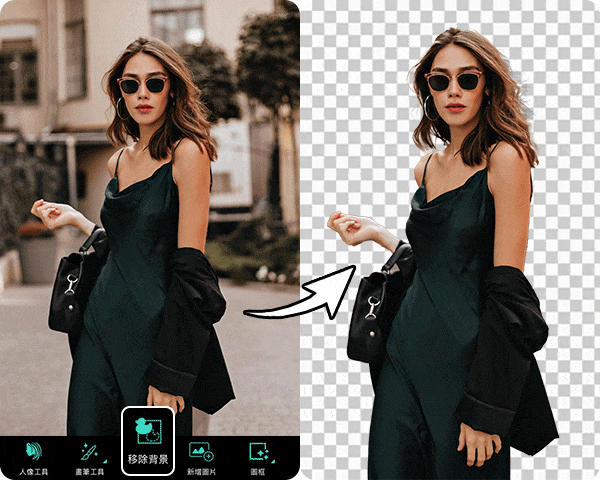
- 精選 4 款免費透明背景製作 App
- 精選 5 款免費透明背景製作軟體
- 影片去背 App 推薦:威力導演
- 如何用手機製作透明背景、將照片背景透明化?
- 5 步驟電腦軟體透明背景製作教學 ( Windows 與 Mac 系統)
- 透明背景製作軟體/App常見問答
精選 4 款免費透明背景製作 App
1. 相片大師 App-一秒完美製作透明背景的強大 App
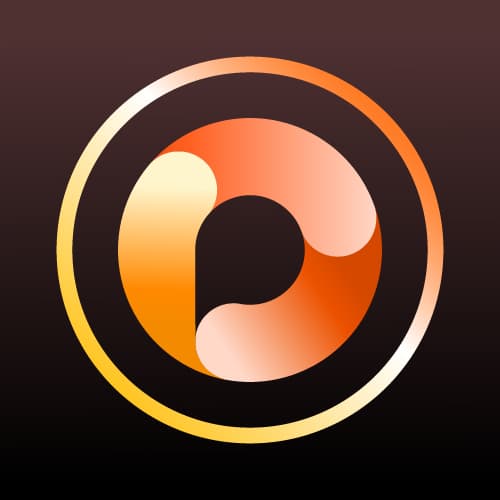
相片大師 App 是一款應用 AI 技術的透明背景 App,將照片上傳後,只要點一下「移除背景」,就可以馬上精確地將照片背景透明化,完美製作出只保留照片主角的透明背景照片!

移除圖片背景後,還可以用智慧型筆刷自行細修透明背景範圍,不但可以變更筆刷大小讓成品更細膩,也能反向選取去背區域,十分便利。
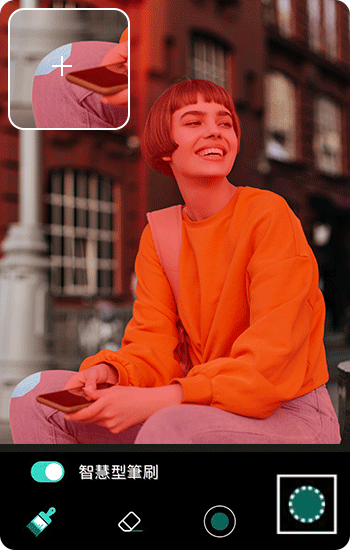
選好去背範圍並將照片背景透明化後,就可以直接將已把背景變成透明背景的圖片儲存下來,或是繼續在相片大師上進行各種後製。
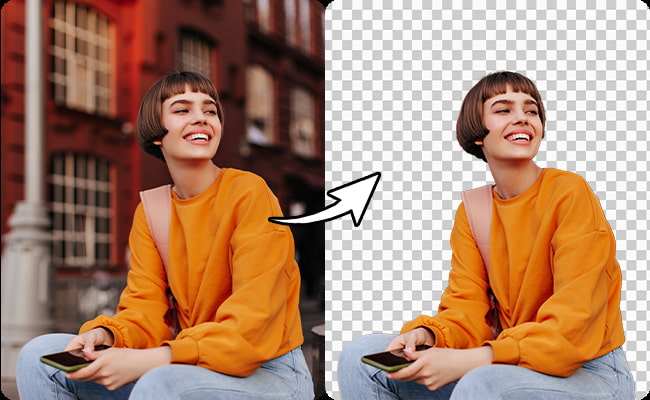
舉例來說,將照片變透明背景後,在相片大師 App 裡就能直接幫照片換背景樣式,背景素材十分多元,包含純色背景、幾何圖樣、手繪風格或風景等。
任何背景圖都能一鍵更換,還能調整照片主角的亮度,讓它更融入背景,真的十分便利好用!(推薦閱讀:15 款免費照片去背App推薦!手機一鍵 AI 去背
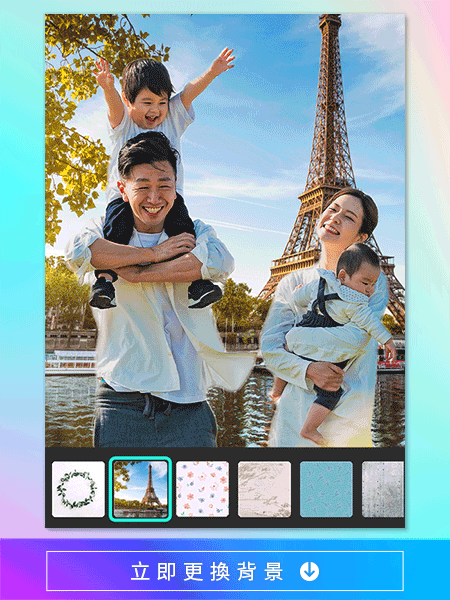
也可以透過「描邊」功能,自動在主體周邊加上白框、虛線、實線和陰影等邊框,甚至可以自訂顏色,非常適合用來製作大頭照!
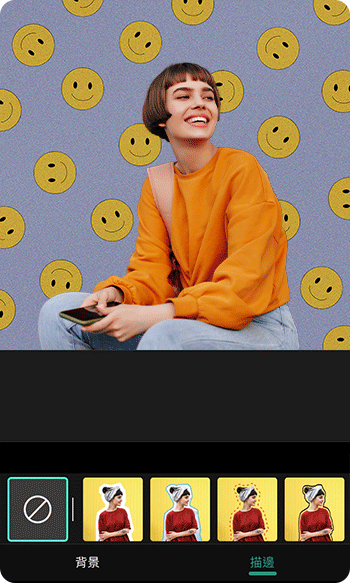
相片大師 App 更貼心提供文字工具、邊框和貼圖等,製作完透明背景就能輕鬆接續編輯,不論是產品照片、IG 貼文、大頭貼或卡片等,都可以一個 App 就搞定所有編輯需求!
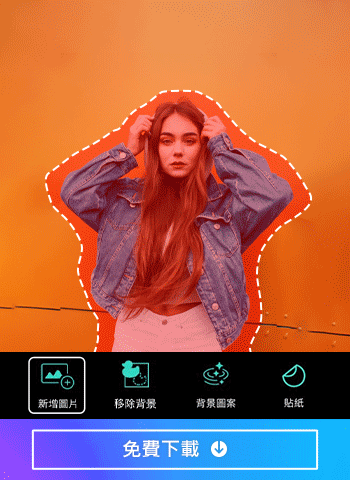
如果你有將照片背景透明化的需求,希望可以簡單一鍵就達到透明背景的效果的話,快來免費下載相片大師試試,成果絕不會讓你失望的!
優點
- 完全免費
- 可使用五種方式製作透明背景
- 支援繁體中文
缺點
- 軟體介面設計較複雜,對新手較不友善
如何用手機製作透明背景、將照片背景透明化?
以下我們將示範如何用「相片大師 App」來製作透明背景,並套用不同的背景素材。
相片大師 App 可以免費下載,不需要輸入信用卡號,即可免費使用製作透明背景的功能。先下載相片大師,然後一步一步跟著教學製作吧!Go!
利用相片大師製作透明背景與幫照片換背景
在其他 App 製作透明背景,可能都要小心心翼翼的利用筆刷選取保留或去除的地方。有了相片大師的 AI 自動去背,一切都變簡單了!
- 打開相片大師 App,匯入照片後選擇「移除背景」去背
- 成功打造透明背景後,可以更換背景圖或進行其他後製
在首頁點選編輯選項後,選擇要去背的圖片或照片。點選移除背景選項,即可一鍵創造透明背景。
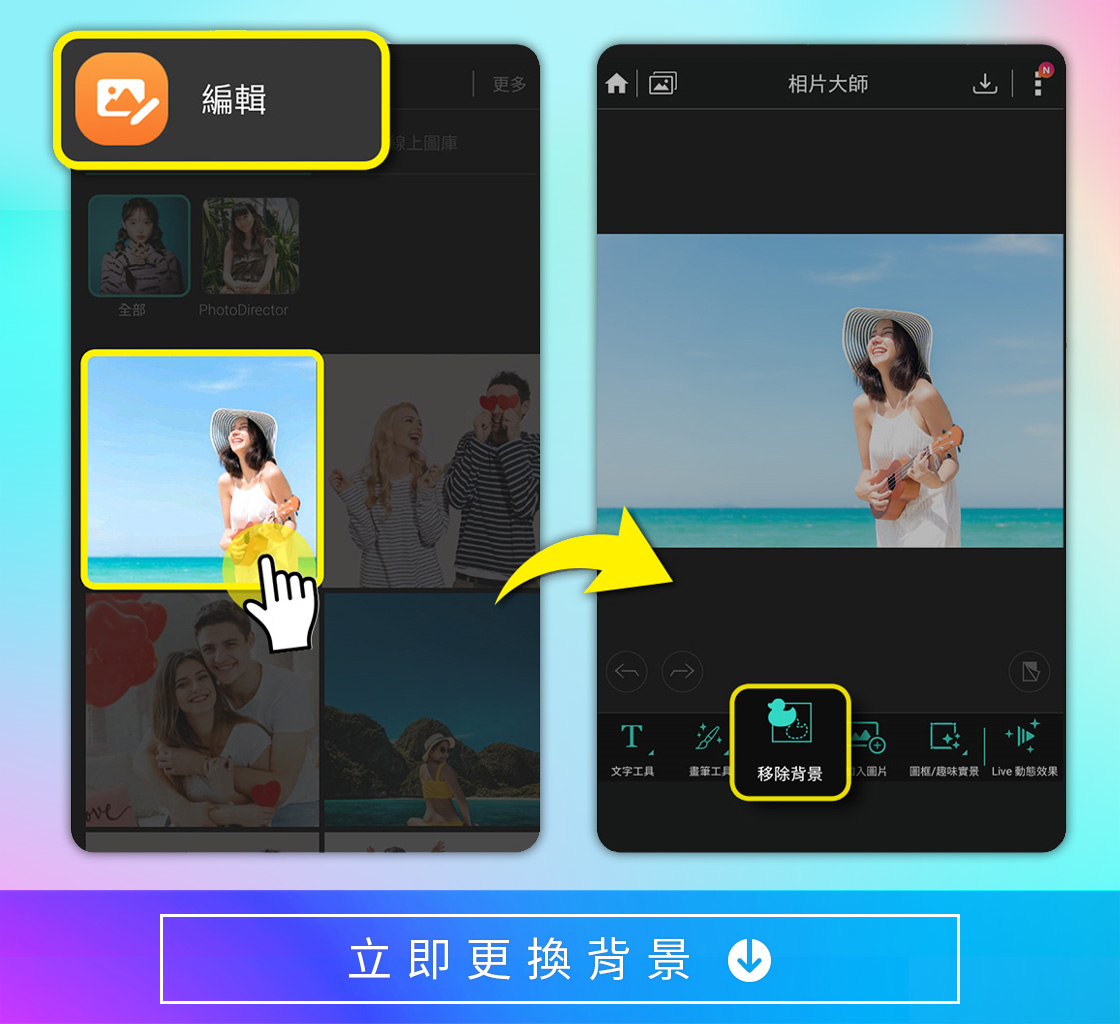
照片變成透明背景後,可以在背景圖中自由選擇要套用單色背景或其他背景圖,也可以再做其他後製。
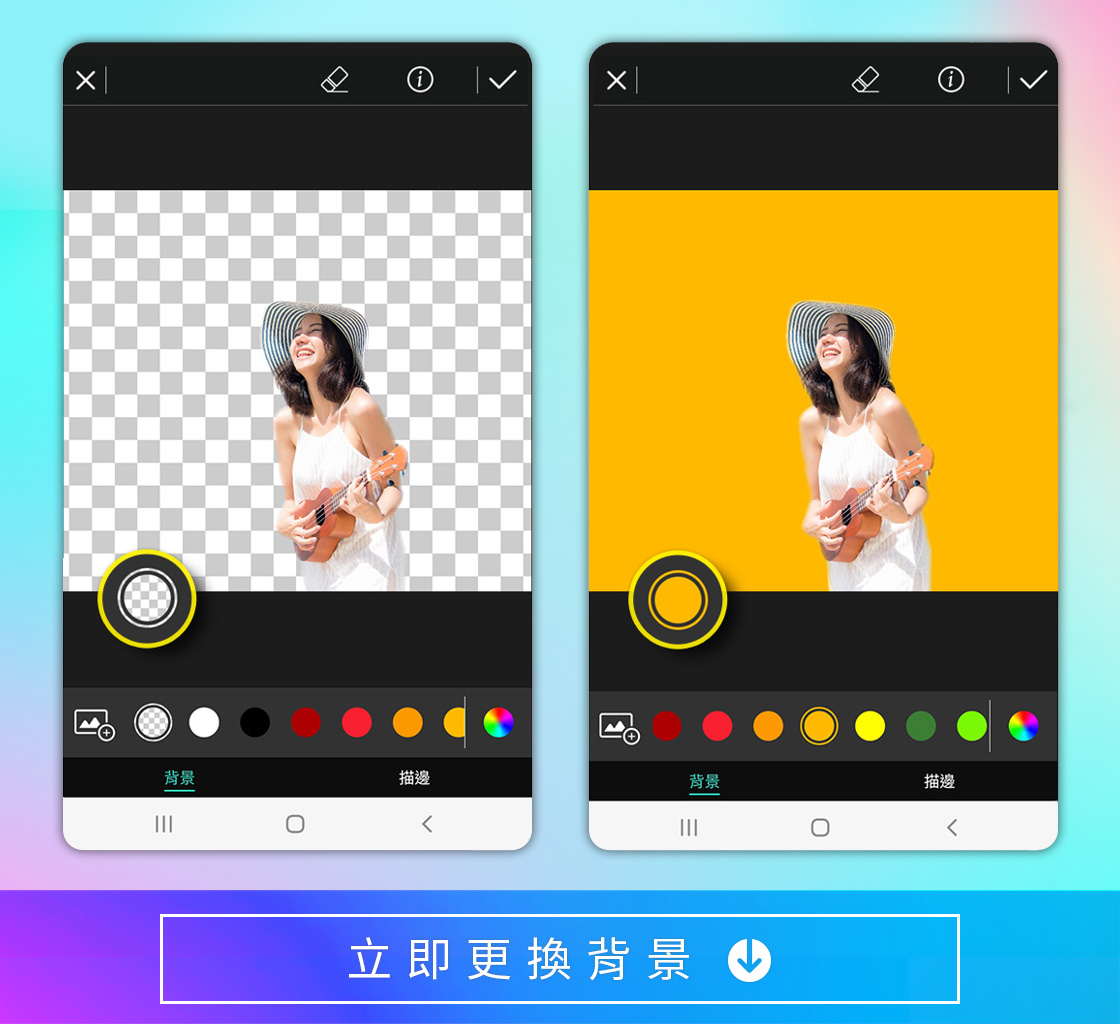
★ 還能如何完美製作透明背景?相片大師去背小技巧
除了「移除背景」工具外,你可以選擇「背景圖案」功能,讓 AI 去背功能自動將照片背景透明化,並套用可愛的圖片素材。
或是點選工具列最上方的「橡皮擦」圖示,手動選取想去掉或保留的部分,剩下需要做的就是從各式各樣的背景模板中,找到你想要的背景來套用。
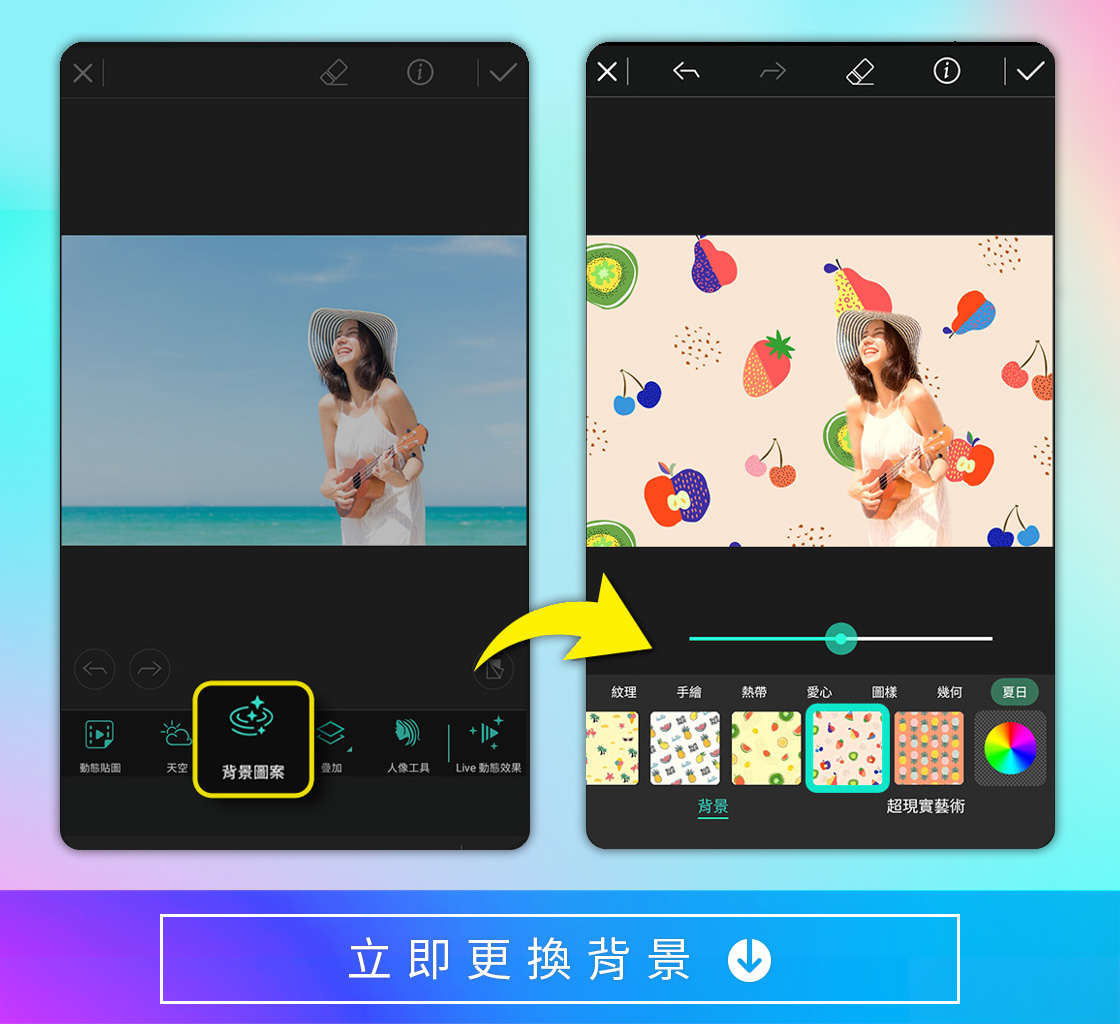
經過以上兩個簡單步驟,一張可愛的夏日小卡或是吸睛貼文就完成啦!是不是非常容易又有質感呢?
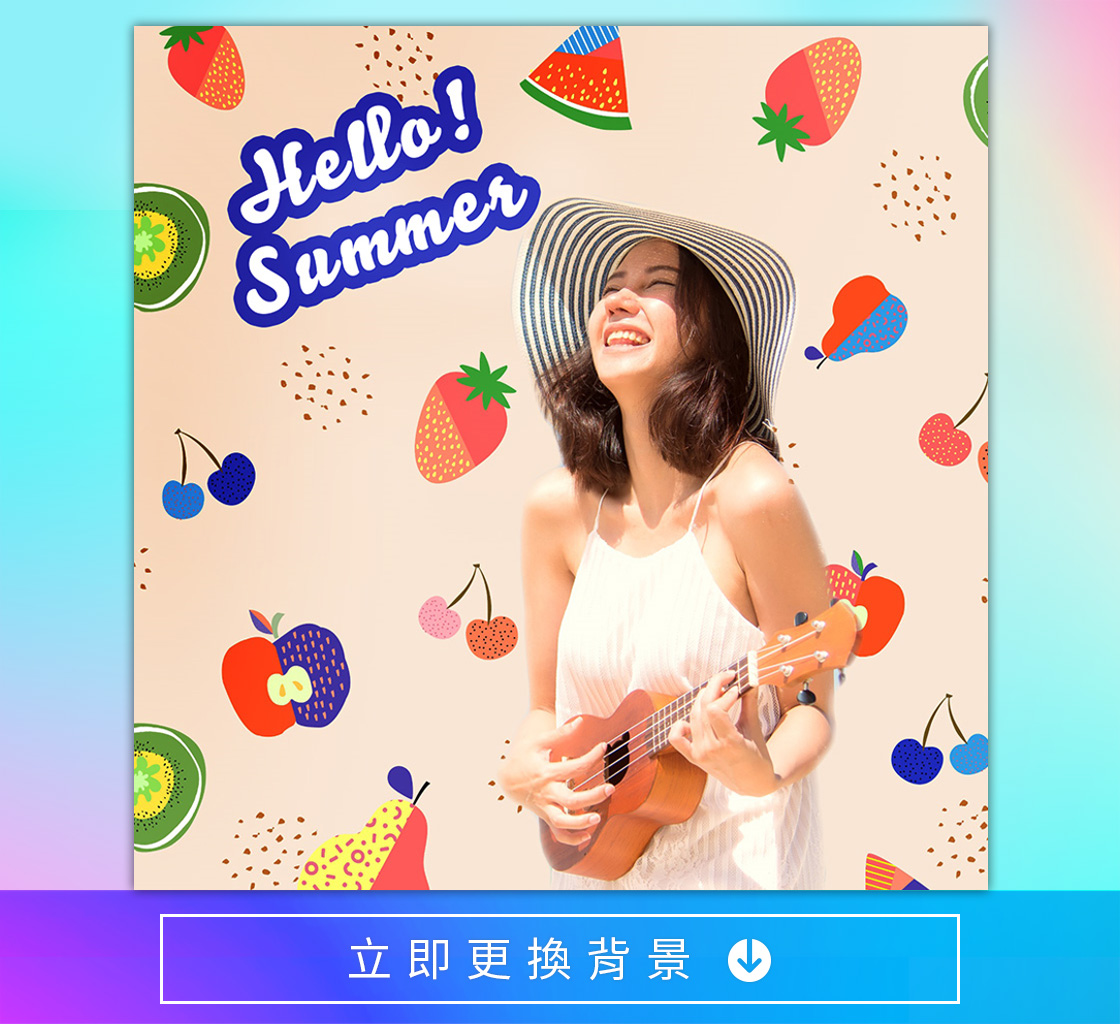
有了相片大師 AI 技術,初學者想要快速製作透明背景、套上單色或是不同背景的這件事,變得一點都不難啦!快來免費下載體驗它的強大透明背景功能吧!
2. Background Eraser
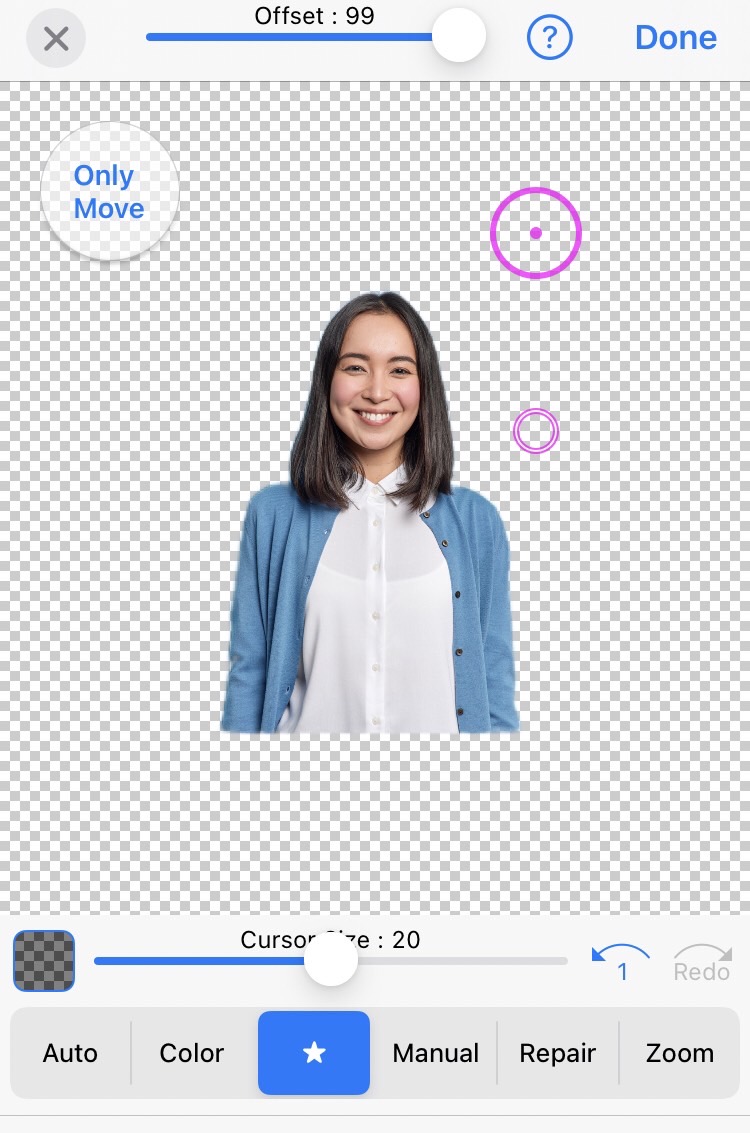
Background Eraser 是一款主打照片去背的透明背景 App,功能單一,適合只單純想將照片背景透明化、不需要其他圖片編輯功能的使用者。
一打開 Background Eraser,會先引導你匯入照片並裁剪照片尺寸,按下一步後,就會自動製作出透明背景。
除了自動背景透明化功能外,你可以透過範圍選擇工具,手動塗抹出想要的透明範圍,也可以客製調整筆刷的大小,讓你可以進行大範圍或細修透明背景的細節。
此外,Background Eraser 可以針對單一顏色去背。只是,這款 App 目前只有英文版,操作上也有點不直觀,需要一點時間熟悉。
優點
- 可自動和手動產生透明背景
- 可針對單一顏色去背
缺點
- 功能單一,不具備其他照片編輯功能
- 不支援繁體中文
- 介面不太直觀
3. Photoroom
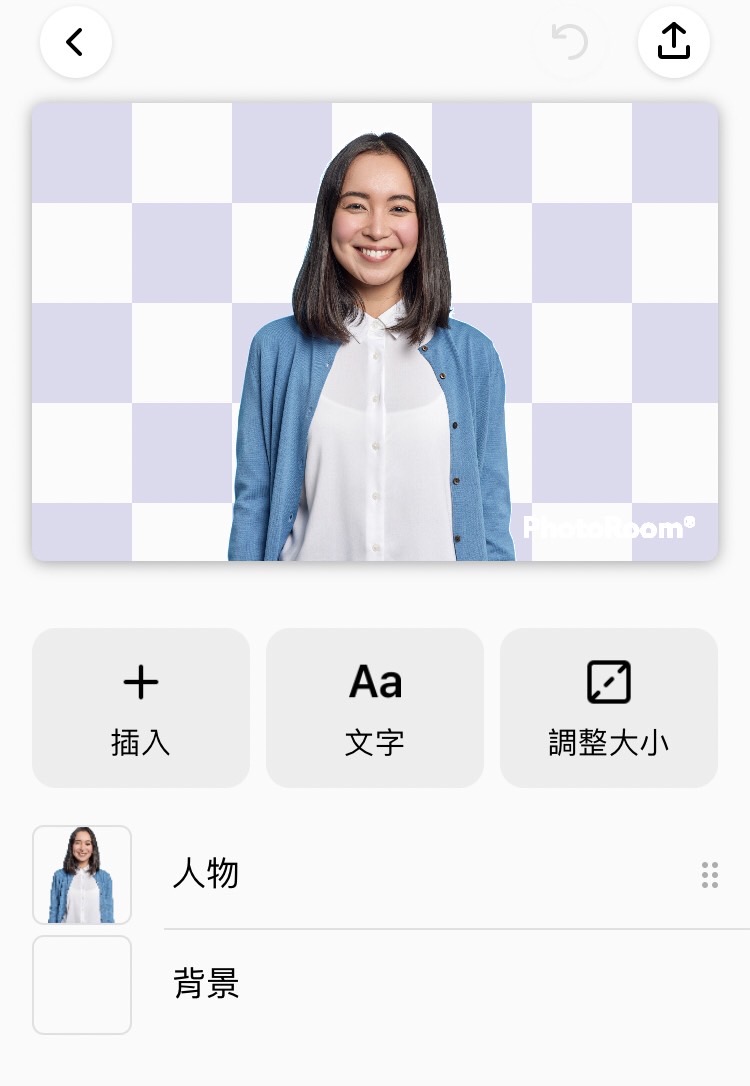
Photoroom 是一款可以製作透明背景的相片編輯 App,介面十分簡潔好用,也能做很多相片細節調整。
在 Photoroom 匯入照片以後,就會看到許多現成的照片應用展示,像是已自動將照片背景換成純色背景,或是將去背後的照片製成頭貼或雜誌照等。
如果你只想要將照片背景透明化,在第一排有「透明」選項可選,點進去後會自動生成透明背景,且可點選「調整邊緣」來手動細修透明背景範圍。
若是想在將照片背景透明化更換背景,也可以在首頁的眾多分類中自由選擇,只是 Photoroom 的背景圖素材風格較單一,而且部分需付費才可使用。
優點
- 介面直觀好用
- 自動提供去背後的多種應用模式
- 可將透明背景更換成其他圖案
缺點
- 背景圖片風格單一
- 部分素材須付費
4. Magic Eraser

Magic Eraser 是一個透明背景製作 App,最主要的功能就是消除背景,並把照片從 JPG 變成 PNG。
使用者可以利用魔術棒、清除、還原、負片效果和開啟遮色這五種工具交替使用,透過選取背景或反向選取功能,來製作透明背景。
另外,還提供選取範圍大小的調整,可以透過百分比來決定筆刷的大小,也提供偏移值及柔化兩種更進階的設定。
優點
- 可自動或手動產生透明背景
- 可將照片轉檔成 PNG 檔
- 進階去背設定
缺點
- 必須先輸入信用卡號才能試用
- 不支援繁體中文
精選 5 款免費透明背景製作軟體
1. 相片大師 365
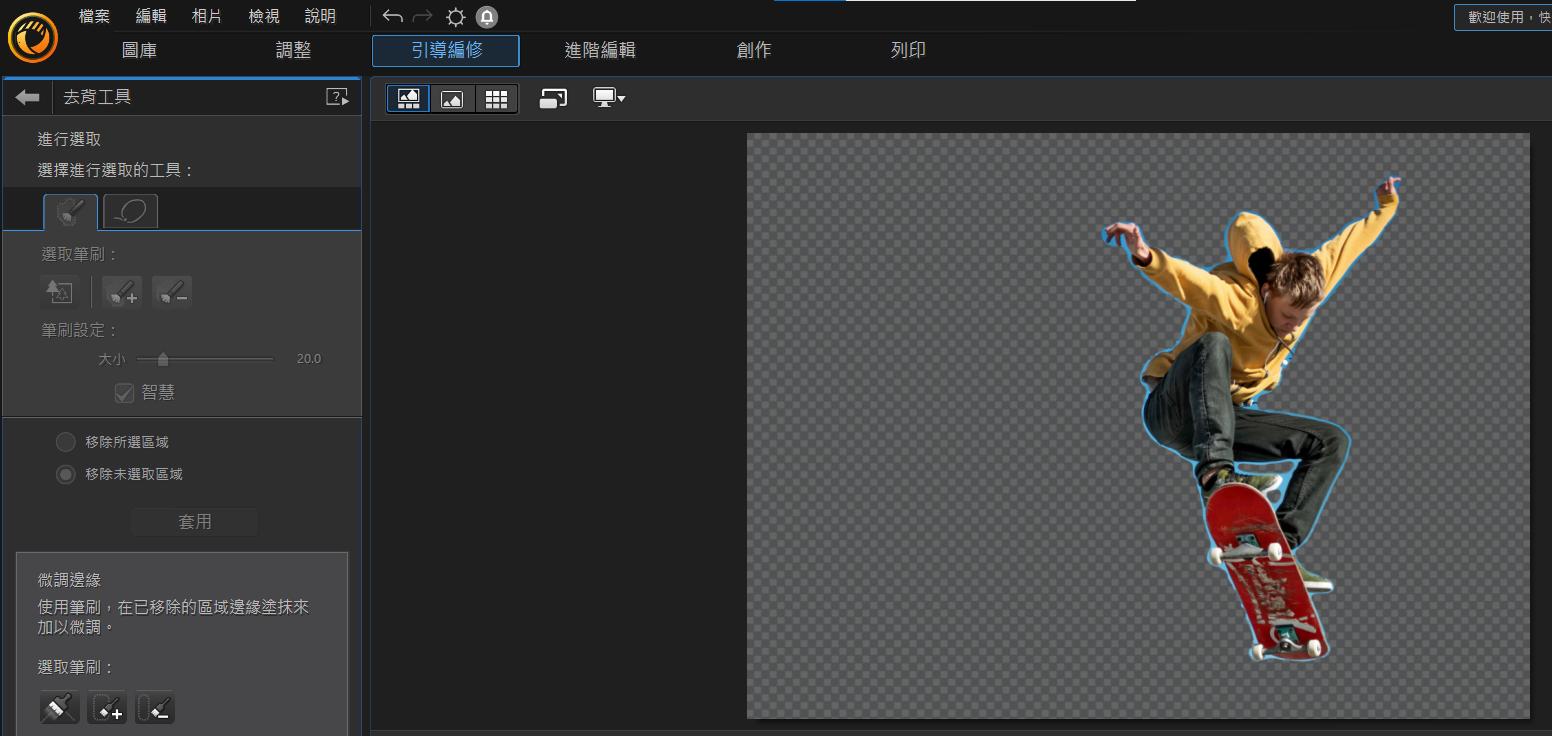
相片大師 365是適用於 Mac 和 Windows 電腦的照片編輯軟體。對用戶相當友善,使用起來相當簡單,電腦版的強大功能,具有多種領先業界的的 AI 圖像編輯工具,可以輕鬆為圖片製作出透明背景。
使用相片大師內的 AI 自動物件分割工具,可以自動偵測物件並產生透明背景,減少錯誤並加快編輯過程。「人物分割」工具會自動選擇相片中的人物,讓你可以輕鬆對其或背景進行編輯。
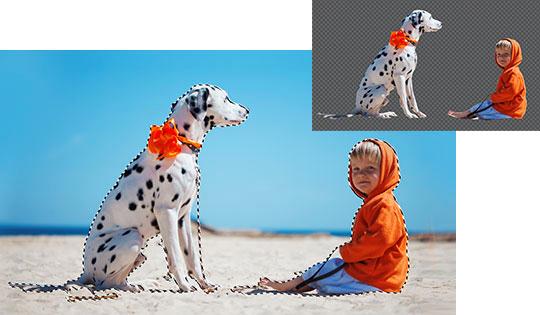
去除背景後,可以為你的人像添加輪廓筆畫、更改背景顏色,或添加創意效果。你還能在圖像中選取物件,將它裁剪下來貼到其它背景中。
另外還有進階的圖層編輯選項,讓你可以創作出含有多個元素的照片。圖層可以讓你全面掌控照片的外觀和氛圍,不論是套用濾鏡、遮色片或在照片中加入標題都能輕鬆搞定。圖層編輯區塊提供了 27 種圖層混合模式,讓你可以輕鬆地合併照片中的元素!

使用相片大師 365 的免費版本,可以編輯任何影像檔案格式,包括 RAW 檔。用它來創建透明背景照片也相當快速方便,你還可以將編輯後的圖像直接從軟體分享到社群媒體。
相片大師免費版已提供許多功能,讓你可以完成照片去背、透明背景製作,而付費版本則提供了更多進階功能,例如可以盡情使用 Shutterstock 和 iStock 提供的數百萬張高品質影像素材,讓你可以下載來作為照片背景,讓照片更專業。
適用系統:
Windows / Mac
優點
- 專業玩家和新手都適合
- 免費下載、無廣告
- 提供大量照片編輯工具
缺點
- 需付費才能取得免版稅圖庫等其它創意素材
2. Photoshop (免費試用版)

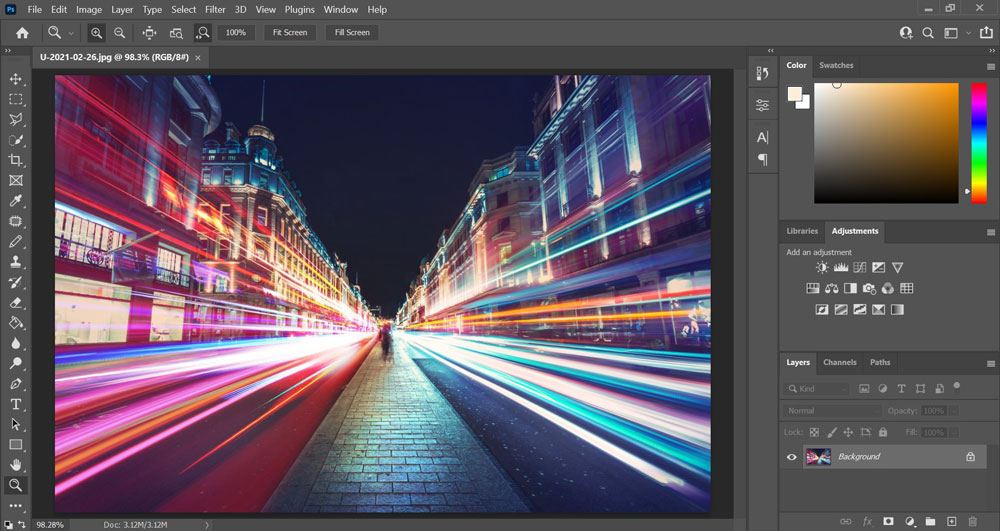
Adobe Photoshop 是最受歡迎的圖像編輯工具之一。這套軟體提供 7 天免費試用,適用於 Mac 和 Windows 電腦。在免費試用期間,可以使用所有工具與功能。但是,試用期結束後,必須付費訂閱才能繼續使用。
付費版的 Photoshop 價格頗高,另外,Photoshop 也較難學習與上手,對於照片編輯新手來說會比較吃力。不過往好處想,一旦你學會了這套軟體,你基本上就算掌握了圖像編輯的大部分技能,可以用它來製作透明背景圖,或是進行更多影像後製。
適用系統:
Windows / Mac
優點
- 可以製作專業影像
- 提供許多照片編輯功能
缺點
- 對新手來說介面不直觀
- 試用期後須付費且價格不低
- 需要大量儲存空間
3. PhotoWorks
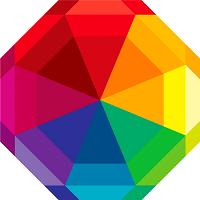
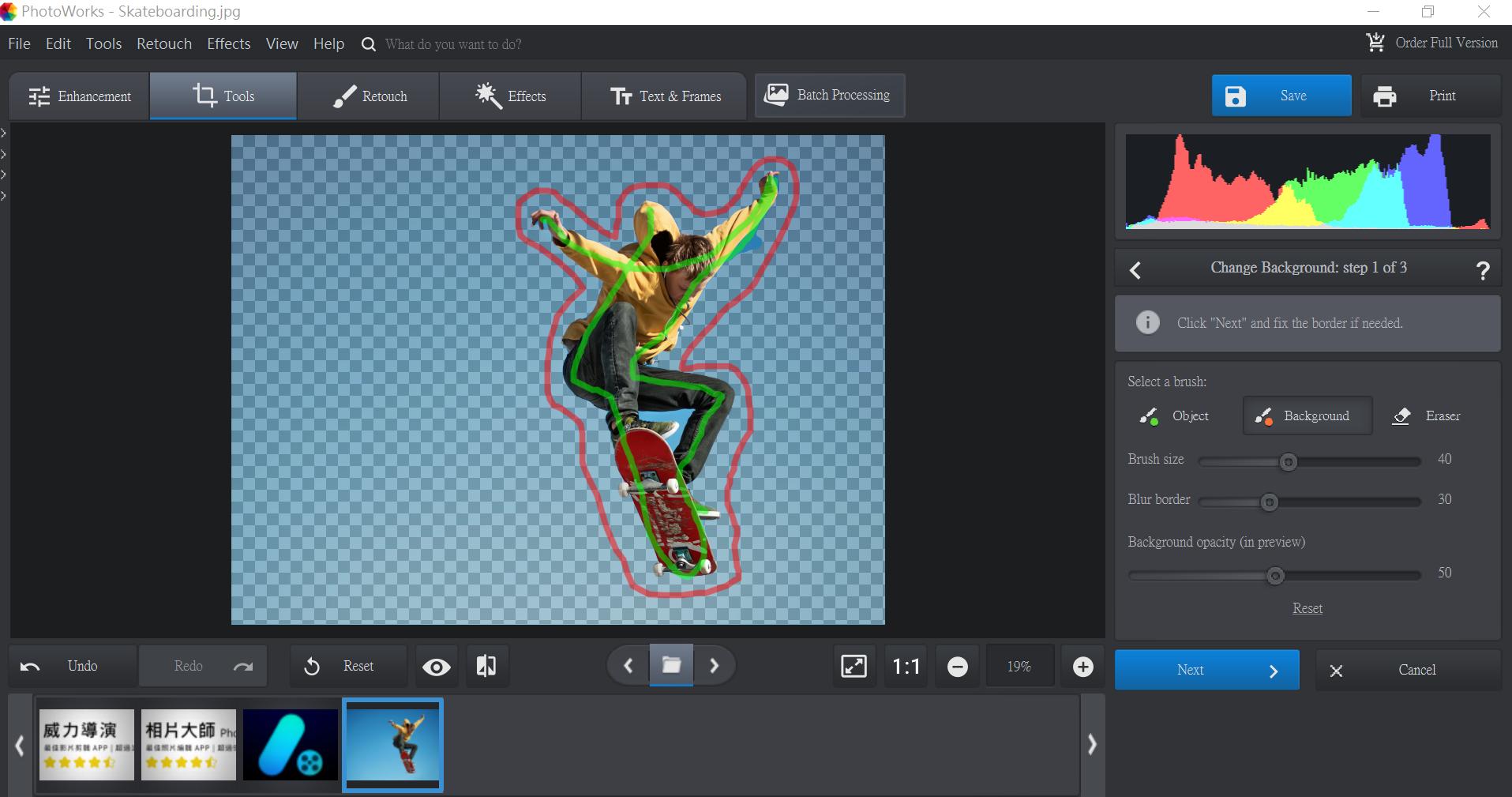
PhotoWorks 是適用於 Windows 系統的多功能照片編輯軟體,這套工具讓你只需點擊幾下,即可美化圖像,並能製作透明背景。
PhotoWorks 沒有 AI 自動選取功能,必須自行畫出要保留的區域,接著就會自動運算出透明背景。
和 Photoshop 一樣,PhotoWorks 提供有限的免費試用。透過免費試用,可以創建透明的圖像背景並進行其他編輯,並且你編輯的圖像不會有浮水印。
但在試用期結束後,必須付費購買才能繼續使用。而這款軟體佔用了大量儲存空間,這使得它不適合 RAM 檔或硬盤空間有限的用戶。
適用系統:
Windows
優點
- 多種語言介面
- 直觀的軟體介面
- 好用的編輯工具
缺點
- 無 AI 自動製作透明背景功能
- 試用期短
- 付費方案較貴
- 安裝的系統需求條較高
- 僅支援 Windows 電腦
- 不支援中文
4. PhotoScape X
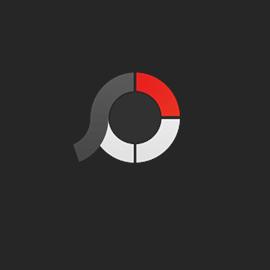
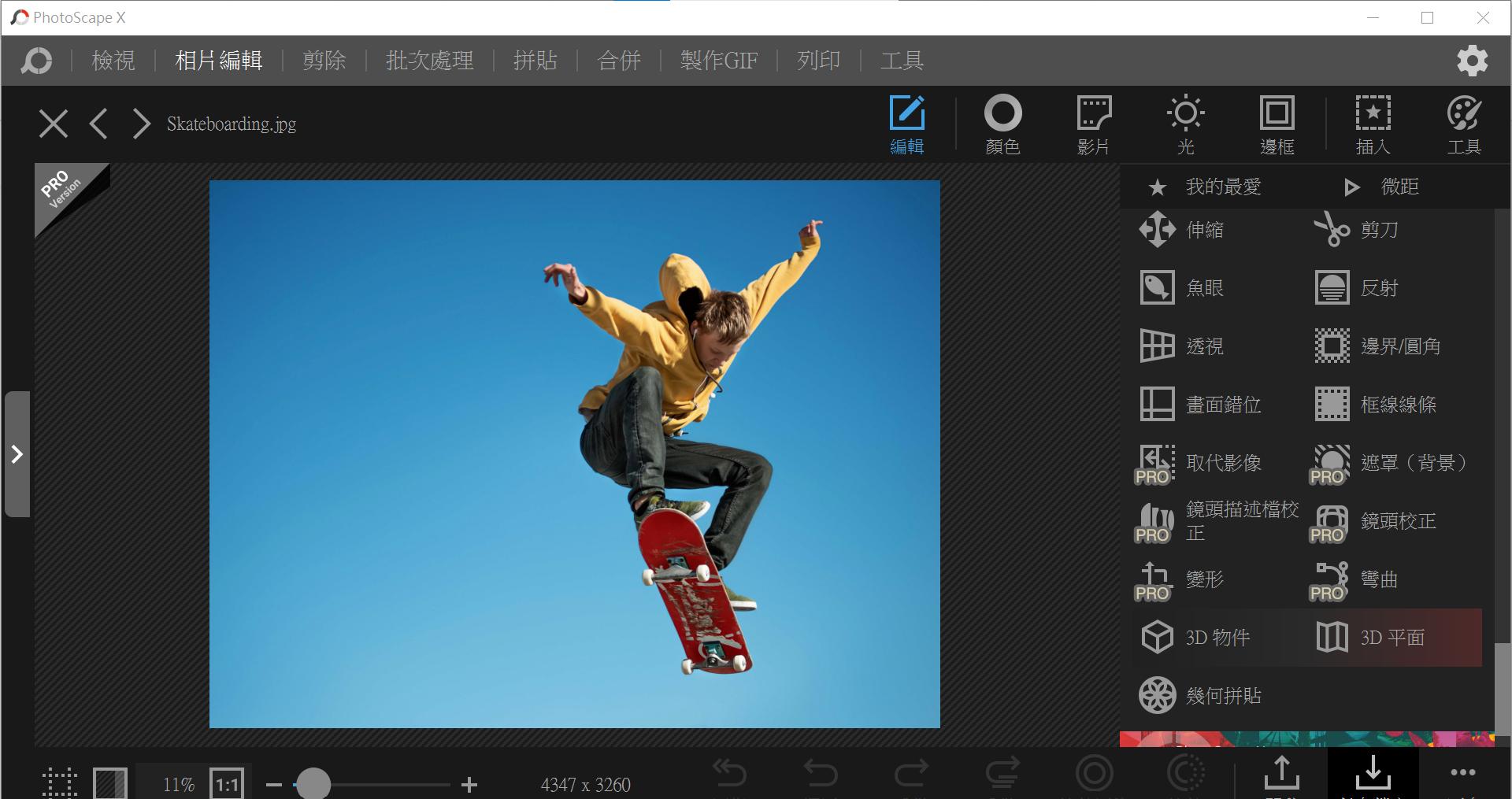
PhotoScape X 是一款圖片編輯軟體,由韓國公司 Mooii Tech 所開發,提供許多照片編輯功能,在介面上也可進行個人化設定,且有提供繁體中文版,其大量調整格式、大小及重新命名的功能,讓使用者便於管理大量照片及圖片素材。
其中提供的工具中包含銳利化、去除紅眼等照片後製功能,針對背景可以使用剪除中的魔術橡皮擦來將照片變成透明背景。
適用系統:
Windows / Mac
優點
- 多種語言介面
- 直觀的軟體介面
- 好用的編輯工具
- 支援繁體中文
缺點
- 試用期短
- 付費方案較貴
- 安裝的系統需求條較高
- 僅支援 Windows 電腦
5. GIMP

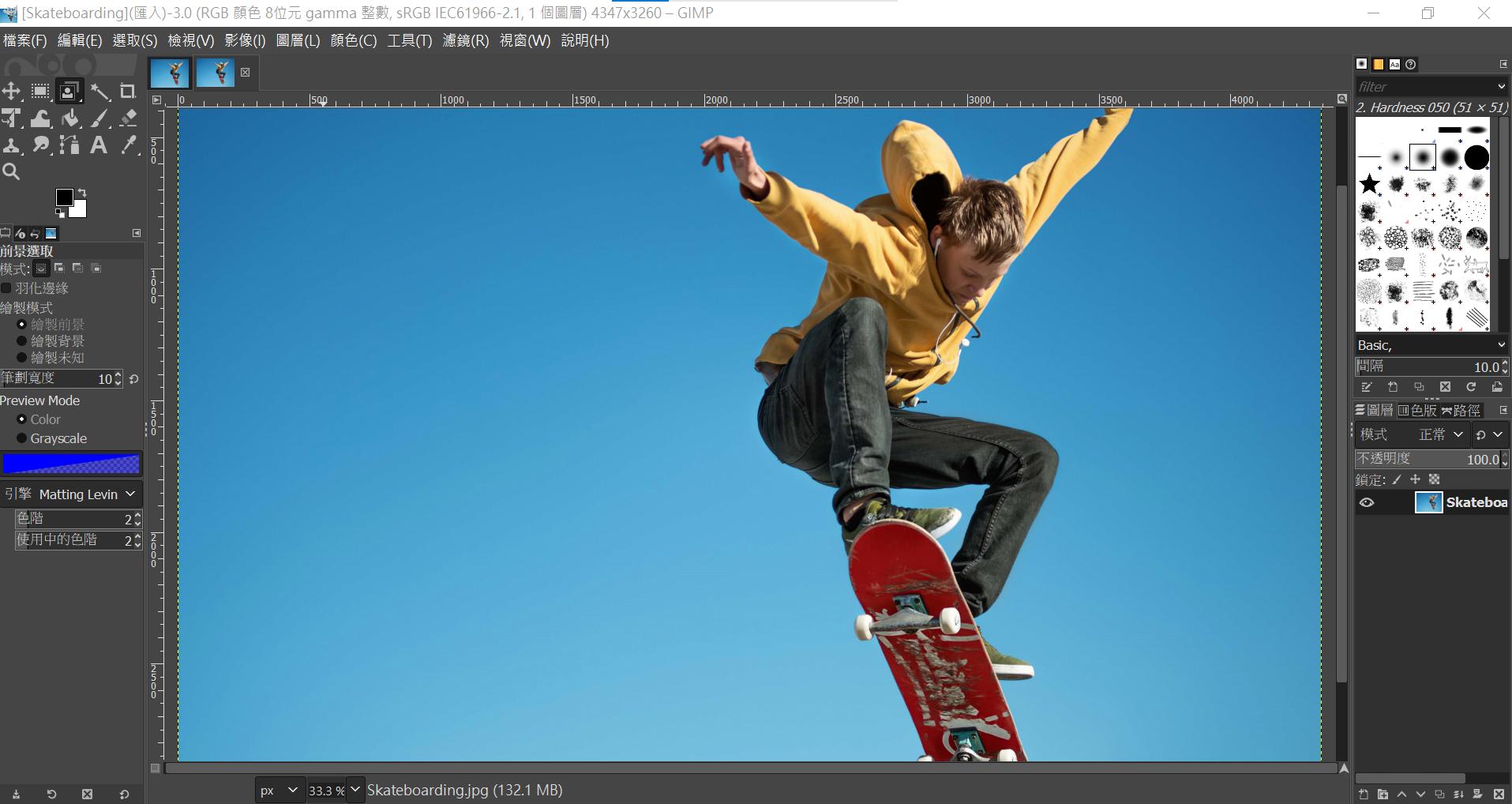
GIMP 是開源式圖片編輯軟體。這套軟體為免費軟體,適用於 Mac 和 Windows 電腦。在介面設計上較複雜,包含語言設定及編輯操作等較不直覺,對新手來說較不友善
在製作透明背景功能上,按照照片特性提供了五個解決方式,使用者可按照自己需求選擇,並可搭配網路教學資源學習。不過介面稍嫌老舊。
適用系統:
Windows / Mac
優點
- 完全免費
- 可使用五種方式製作透明背景
- 支援繁體中文
缺點
- 軟體介面設計較複雜,對新手較不友善
影片去背 App 推薦:威力導演
除了照片去背,現在連影片都能輕鬆一鍵去背,利用 AI 技術直接把影片更換為透明背景,立即免費下載威力導演 App 體驗媲美精彩 MV 的強大特效!
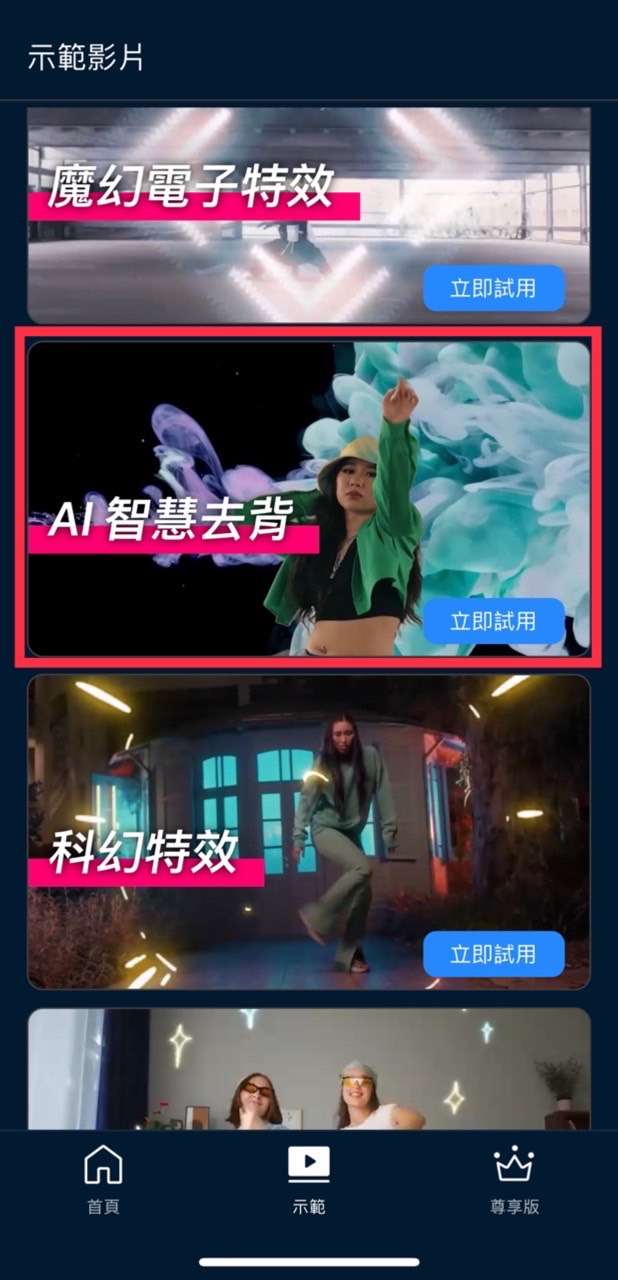
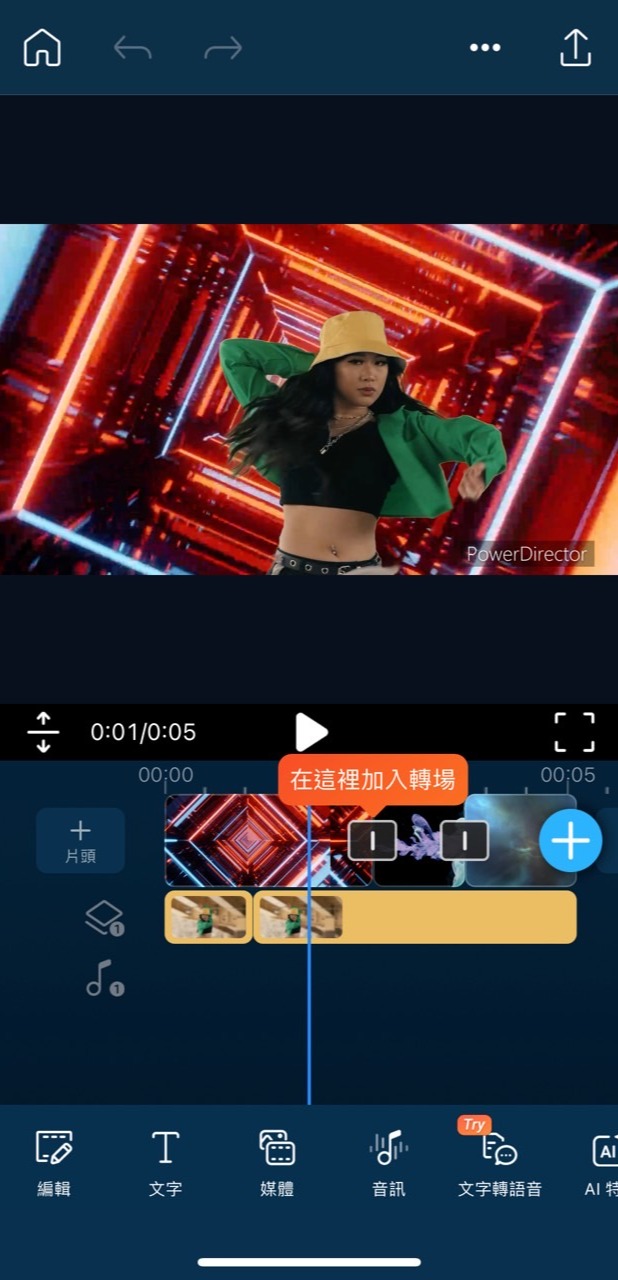
▲ 點擊示範影片「AI智慧去背」即可快速上手功能教學及獲得更多影片製作靈感!
支援作業系統:iOS / Android
「威力導演」是一款搭載 AI 技術的影片剪輯 App,提供完整豐富的影片剪輯工具外,更強化了影片去背景功能,不侷限於傳統的綠幕去背,即使是有景物或非純色背景的影片,也能一鍵去背!
威力導演的「AI 智慧去背」提供透明背景、白背景、動態背景及圖片背景,還能上傳個人素材作為背景替換,很適合拍影片但又想保護隱私,或是希望製作更精緻的影片特效的使用者。
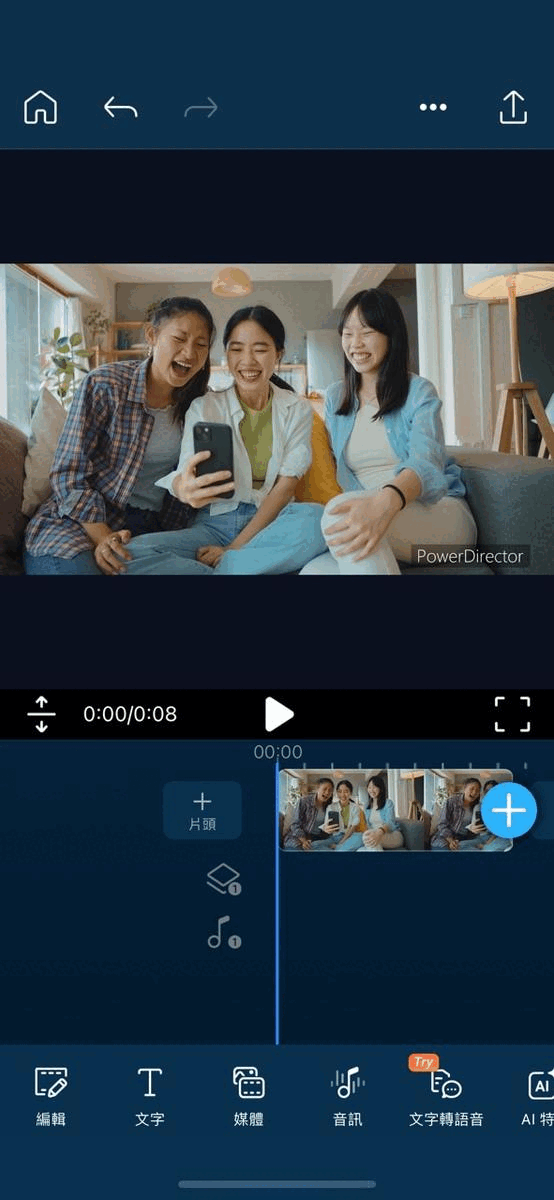
▲ 利用去背工具一鍵更換影片背景,讓你的影片更精采!
此外,還有「塑臉及塑身工具」(目前 Android 尚未支援塑臉/塑身工具)、「人物特效」、「畫質修復」、「濾鏡」、「影片動漫化」、「AI調色」等多元的實用功能,一次滿足影片製作的所有需求。
更棒的是,威力導演從新手到進階使用者都能快速上手,簡單直覺的功能設計及豐富的影音素材庫。想製作一支精采的影片,最推薦免費下載威力導演!
5 步驟電腦軟體透明背景製作教學 ( Windows 與 Mac 系統)
想要使用 Windows 和 Mac 電腦創建透明背景圖像,會跟手機版本有些不同,因為電腦軟體通常會包含了更多、更廣的編輯功能。
透過適用於 Windows 和 Mac 系統的相片大師 365,只要按照以下 5 個簡單步驟,就能輕鬆學會如何製作透明背景圖像:
- 匯入照片後,開啟「去背工具」
- 透過 AI 智慧分析自動選取照片中的顯著物件
- 指定想要移除的區域
- 套用特效
- 微調邊緣
匯入照片後,按一下上方的「引導編修」頁標,然後按一下視窗左側工具欄的「修補/移除」>「去背工具」
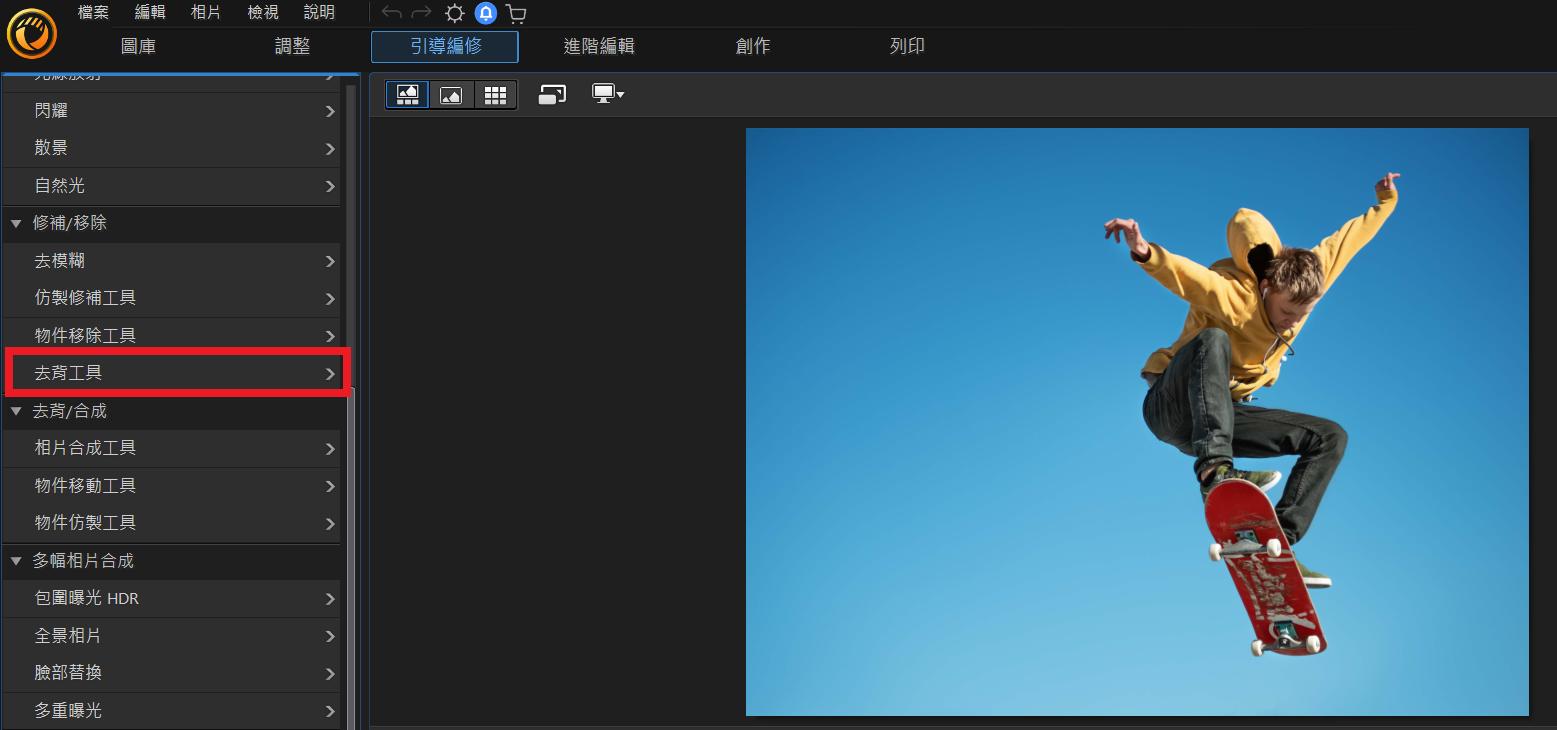
在「去背工具」中,你會在左邊的面板看到各種工具和滑桿。按一下「自動選取最顯著的物件」按鈕 (按鈕圖案是一棵樹從照片中剪下)。程式便會開始自動偵測照片中的物件,並在物件周圍建立精確的輪廓線條。

在筆刷設定下面,你會看到「移除所選區域」和「移除未選取區域」的選取方塊。你可以依照需求選擇。
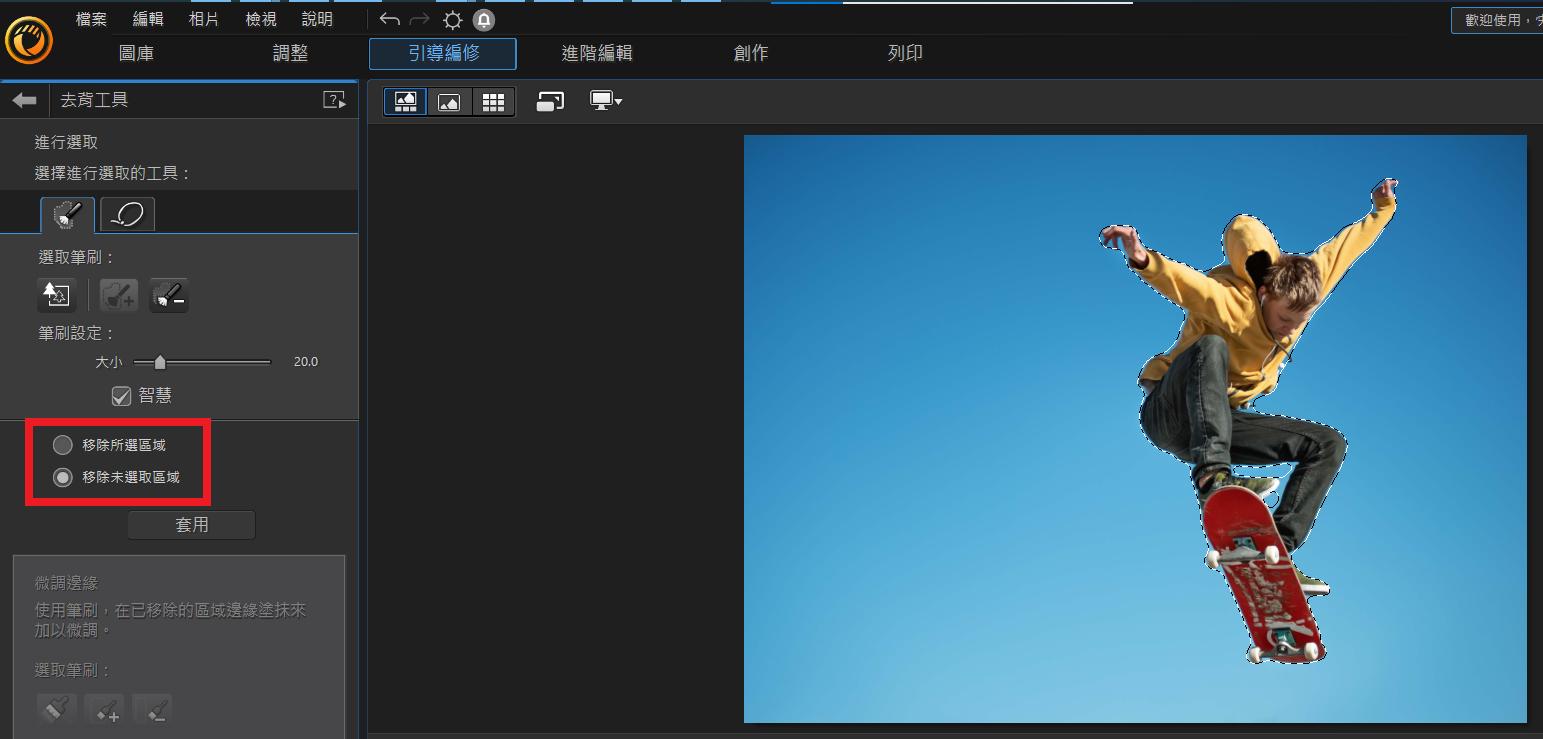
在選取好物件並指定想要移除的區域後,按一下「套用」。所選的區域會隨即移除。
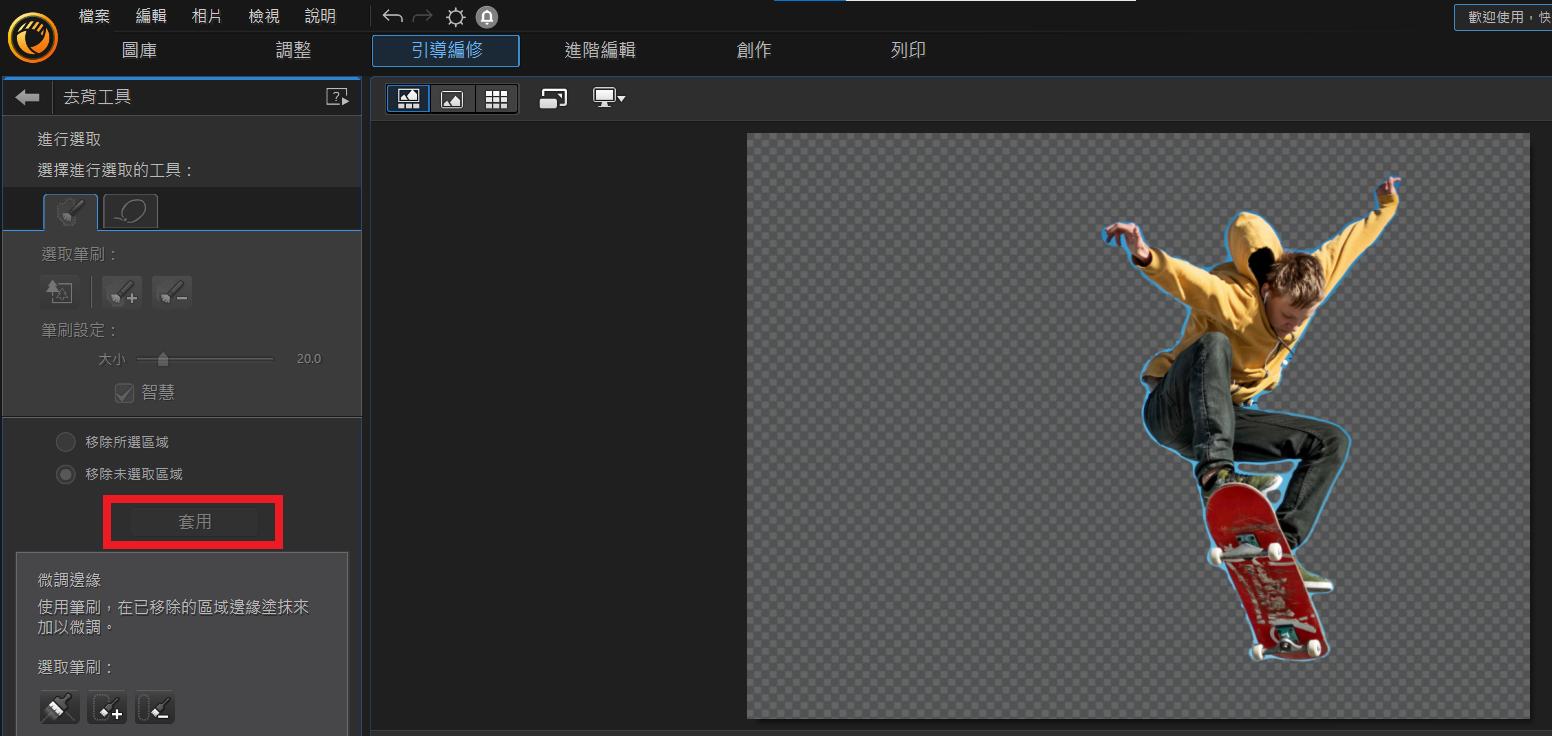
你可以視需要使用左邊的筆刷來微調選取和裁減邊緣。選取筆刷後,只要用滑鼠點一下裁減區域的邊緣,相片大師的 AI 技術便會自動幫你修整。
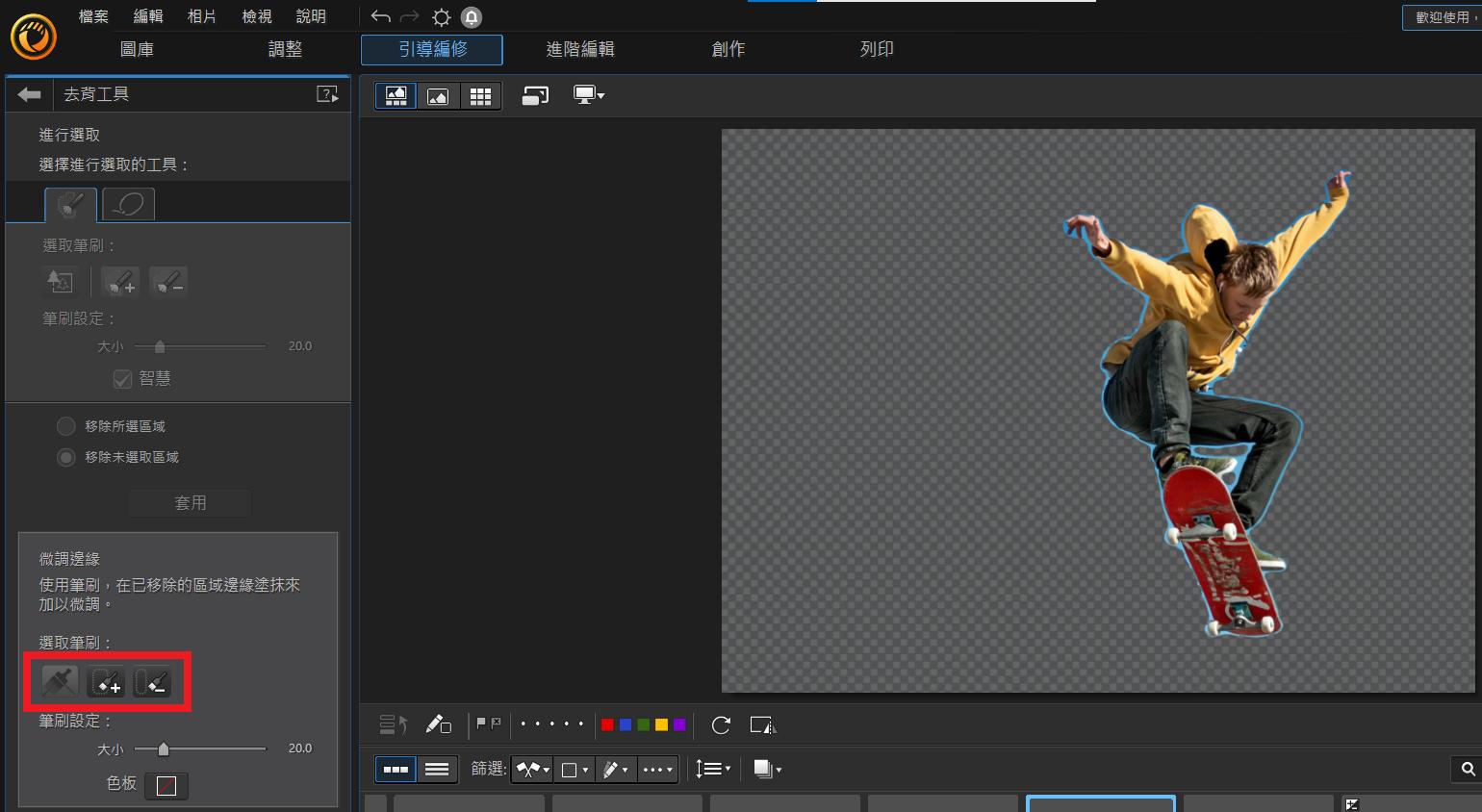
分割出的物件修飾乾淨後,將圖片輸出為 PNG 檔案,即可得到背景透明的照片檔。
只要簡單 5 步驟,就能利用相片大師 365 的強大 AI 功能完美打造出透明背景,是不是非常簡單便利呢?快來免費下載試試吧!
透明背景製作軟體/App常見問答
以下是我們推薦的透明背景 App:
- 相片大師-一鍵快速將照片改成透明背景
- Background Eraser
- Photoroom
- Magic Eraser
請先免費下載透明背景 App「相片大師」,匯入照片以後點擊下方工具列中的「移除背景」,就可以成功去背,並在 App 裡繼續完成後製,像是更換背景或加上貼圖等。相片大師也有電腦版,所以想用電腦製作透明背景,也完全沒有問題。
PNG(便攜式圖形格式)是最常用的未壓縮圖像格式之一。與 JPEG 文件格式不同,PNG 圖像可以顯示透明背景,並包含 24 位元 RGB 調色板。此外,PNG圖像文件通常是開放格式。 這意味著沒有版權限制。
由於其擁有獨特的功能,PNG 格式非常適合製作數位貼紙、Logo、圖標和數位藝術創作。
GIF 是一種文件格式,可讓你創建動畫圖像。雖然 PNG 和 GIF 格式有相似之處,但PNG 檔案無法製作動畫。而 PNG 比起 GIF 有一些優勢。 例如,與 GIF 不同,PNG 提供透明度和絕佳的顏色支援。
而 JPEG 文件檔案格式可支援比 GIF 和 PNG 更多的顏色變化。此功能使 JPEG 成為全彩色圖像的更好選擇,不過 JPEG 不支援透明格式。
讓影像背景變成透明的,就可以在其背後看到下一層的圖像。如果想要將 Logo 放在不同的圖像或彩色背景上,則可以先它轉換為 PNG 檔。這樣做就能給 Logo 圖像一個透明的背景,並防止它完全擋住它後面的圖像。
此外,如果你的照片背景不佳,你可以將圖像去背後設為透明格式,並將其疊加到另一個背景上。
選擇透明背景製作工具時,你可以留意以下特點與功能:
- 用戶友善性
- 裝置兼容性
- 速度
- 價格
- 支援圖像格式,特別是 PNG
- 其它附加照片效果
- 色彩校正工具
以下是我們的前五名推薦選擇:
- 相片大師
- Photoshop
- Lightroom
- Paintshop Pro
- DxO PhotoLab
想了解更多照片編輯軟體,推薦閱讀:5 款必推照片編輯軟體,從入門到進階的必備清單
相片大師是適用於手機和電腦的首選免費圖像編輯器。多合一的照片編輯功能使創作者只需點擊幾下即可打造照片藝術,製作出透明背景。它的介面對用戶相當友善,並提供了許多工具來修飾影像。